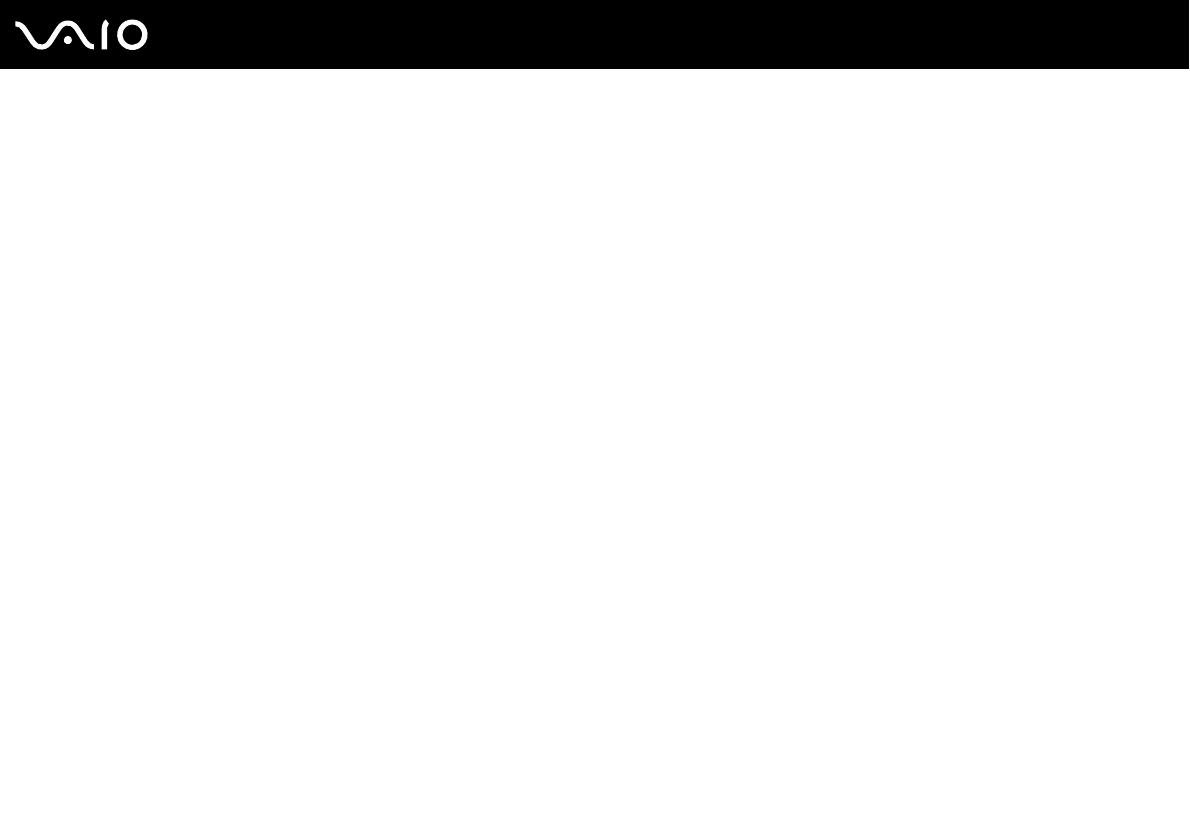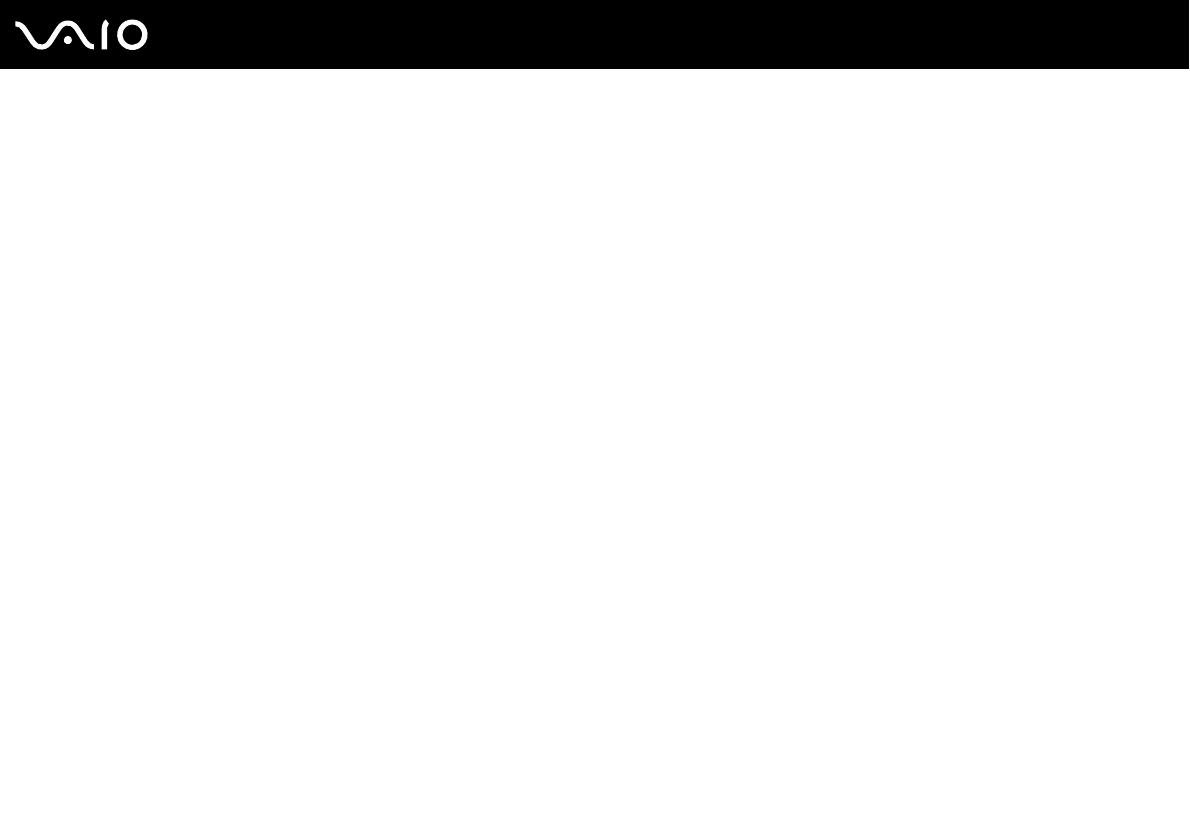
4
nN
Bezpečnostní zásady .....................................................................................................................................................147
Manipulace s displejem............................................................................................................................................148
Používání zdroje napájení........................................................................................................................................149
Manipulace s počítačem ..........................................................................................................................................150
Manipulace s disketami............................................................................................................................................152
Manipulace s disky...................................................................................................................................................153
Používání akumulátoru.............................................................................................................................................154
Používání sluchátek .................................................................................................................................................155
Používání médií Memory Stick .................................................................................................................................156
Manipulace s pevným diskem..................................................................................................................................157
Řešení potíží...................................................................................................................................................................158
Počítač .....................................................................................................................................................................159
Zabezpečení systému ..............................................................................................................................................165
Akumulátor...............................................................................................................................................................166
Internet.....................................................................................................................................................................168
Sítě...........................................................................................................................................................................170
Technologie Bluetooth .............................................................................................................................................173
Optické disky............................................................................................................................................................177
Displej ......................................................................................................................................................................181
Tisk ..........................................................................................................................................................................185
Mikrofon ...................................................................................................................................................................186
Myš ..........................................................................................................................................................................187
Reproduktory ...........................................................................................................................................................188
Dotyková podložka...................................................................................................................................................189